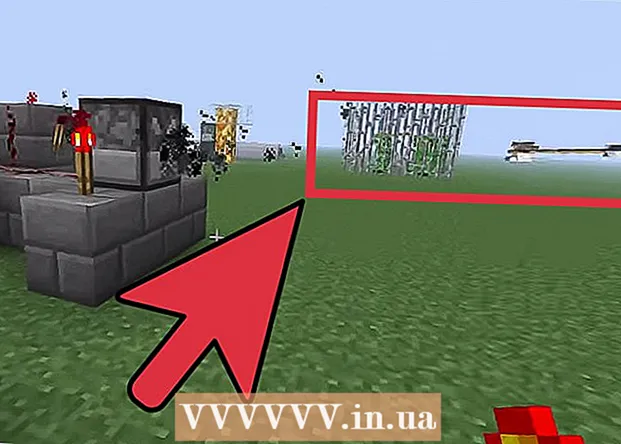Muallif:
Joan Hall
Yaratilish Sanasi:
3 Fevral 2021
Yangilanish Sanasi:
28 Iyun 2024
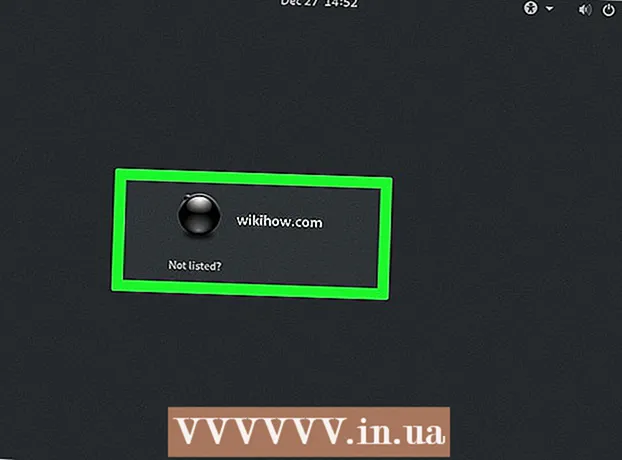
Tarkib
- Qadamlar
- 3dan 1 qism: Ovozni qanday sozlash kerak
- 3 dan 2 qism: X oyna tizimini qanday o'rnatish kerak
- 3 -dan 3 -qism: GNOME -ni qanday o'rnatish kerak
- Maslahatlar
- Ogohlantirishlar
Ushbu maqolada Arch Linux kompyuteriga GNOME grafik foydalanuvchi interfeysi (GUI) qanday o'rnatilishi ko'rsatilgan. GNOME - Arch Linux uchun eng mashhur GUIlardan biri, chunki Arch Linuxda sukut bo'yicha GUI yo'q.
Qadamlar
3dan 1 qism: Ovozni qanday sozlash kerak
 1 Arch Linux -dan foydalanayotganingizga ishonch hosil qiling. Agar sizning kompyuteringizda ikkita operatsion tizim bo'lsa, kompyuterni qayta ishga tushiring, so'ralganda Arch Linux -ni tanlang va ustiga bosing ↵ Kirish.
1 Arch Linux -dan foydalanayotganingizga ishonch hosil qiling. Agar sizning kompyuteringizda ikkita operatsion tizim bo'lsa, kompyuterni qayta ishga tushiring, so'ralganda Arch Linux -ni tanlang va ustiga bosing ↵ Kirish. - Kompyuterni qayta ishga tushirganda, Arch Linux -ga kirish uchun foydalanuvchi nomingiz va parolingizni kiriting.
 2 Ovoz to'plamini yuklab olish uchun buyruqni kiriting. Kirish sudo pacman -S alsa -utils va bosing ↵ Kirish.
2 Ovoz to'plamini yuklab olish uchun buyruqni kiriting. Kirish sudo pacman -S alsa -utils va bosing ↵ Kirish.  3 Agar so'ralsa, super foydalanuvchi parolini kiriting. Bu parol tizimga kirishda ishlatilganidan farq qilishi mumkin. Parolni kiriting va keyin bosing ↵ Kirish.
3 Agar so'ralsa, super foydalanuvchi parolini kiriting. Bu parol tizimga kirishda ishlatilganidan farq qilishi mumkin. Parolni kiriting va keyin bosing ↵ Kirish.  4 Yuklab olishni tasdiqlang. Kirish y va bosing ↵ Kirish... Ovoz to'plamini yuklab olish boshlanadi.
4 Yuklab olishni tasdiqlang. Kirish y va bosing ↵ Kirish... Ovoz to'plamini yuklab olish boshlanadi.  5 Ovozni sozlash buyrug'ini kiriting. Kirish alsamixer va bosing ↵ Kirish... Ekranda bir qator vertikal chiziqlar paydo bo'ladi.
5 Ovozni sozlash buyrug'ini kiriting. Kirish alsamixer va bosing ↵ Kirish... Ekranda bir qator vertikal chiziqlar paydo bo'ladi.  6 Ovoz balandligini sozlang. Chap yoki o'ng o'q tugmachalari yordamida ovoz darajasini tanlang (masalan, "master"), so'ngra yuqoriga yoki pastga o'q tugmachalari yordamida ovoz balandligini ko'taring yoki kamaytiring. Darajalarni sozlash tugagach, tugmasini bosing F6, kompyuteringizning ovoz kartasini tanlang va ustiga bosing ↵ Kirish.
6 Ovoz balandligini sozlang. Chap yoki o'ng o'q tugmachalari yordamida ovoz darajasini tanlang (masalan, "master"), so'ngra yuqoriga yoki pastga o'q tugmachalari yordamida ovoz balandligini ko'taring yoki kamaytiring. Darajalarni sozlash tugagach, tugmasini bosing F6, kompyuteringizning ovoz kartasini tanlang va ustiga bosing ↵ Kirish.  7 Ovozni sozlash sahifasini yoping. Tugmani bosing Esc.
7 Ovozni sozlash sahifasini yoping. Tugmani bosing Esc.  8 Ovozni sinab ko'ring. Kirish dinamik -test 2 va bosing ↵ Kirish... Karnaylardan ovoz eshitiladi - ularning to'g'ri ishlayotganiga ishonch hosil qiling.
8 Ovozni sinab ko'ring. Kirish dinamik -test 2 va bosing ↵ Kirish... Karnaylardan ovoz eshitiladi - ularning to'g'ri ishlayotganiga ishonch hosil qiling.  9 Jarayonni yakunlang. Ustiga bosing Ctrl+C (yoki . Buyruq+C Mac kompyuterida).
9 Jarayonni yakunlang. Ustiga bosing Ctrl+C (yoki . Buyruq+C Mac kompyuterida).
3 dan 2 qism: X oyna tizimini qanday o'rnatish kerak
 1 X Window System boot buyrug'ini kiriting. GUIni o'rnatishdan oldin X Window tizimini o'rnatish kerak. Buyruq satriga kiriting sudo pacman -S xorg-server xorg-xinit xorg-server-utils va bosing ↵ Kirish.
1 X Window System boot buyrug'ini kiriting. GUIni o'rnatishdan oldin X Window tizimini o'rnatish kerak. Buyruq satriga kiriting sudo pacman -S xorg-server xorg-xinit xorg-server-utils va bosing ↵ Kirish.  2 Yuklab olishni tasdiqlang. Kirish yso'ralganda, keyin bosing ↵ Kirish.
2 Yuklab olishni tasdiqlang. Kirish yso'ralganda, keyin bosing ↵ Kirish.  3 Ish stoli xususiyatlarini o'rnatish buyrug'ini kiriting. Kirish sudo pacman -S xorg-twm xorg-xclock xterm va bosing ↵ Kirish.
3 Ish stoli xususiyatlarini o'rnatish buyrug'ini kiriting. Kirish sudo pacman -S xorg-twm xorg-xclock xterm va bosing ↵ Kirish.  4 Parolni kiriting va yuklab olishni tasdiqlang. Agar so'ralsa, super foydalanuvchi parolini kiriting va ustiga bosing ↵ Kirishva keyin kiring y va bosing ↵ Kirish.
4 Parolni kiriting va yuklab olishni tasdiqlang. Agar so'ralsa, super foydalanuvchi parolini kiriting va ustiga bosing ↵ Kirishva keyin kiring y va bosing ↵ Kirish.  5 O'rnatish tugashini kuting. Bu paketlar kompyuteringizga yuklangan paytdan boshlab bir necha daqiqa o'tishi mumkin.
5 O'rnatish tugashini kuting. Bu paketlar kompyuteringizga yuklangan paytdan boshlab bir necha daqiqa o'tishi mumkin.  6 X oyna tizimini ishga tushiring. Kirish startx va bosing ↵ Kirish... X oynasi tizimi buyruq satri ochiladi, uning yordamida siz GNOME GUI -ni o'rnatishingiz mumkin.
6 X oyna tizimini ishga tushiring. Kirish startx va bosing ↵ Kirish... X oynasi tizimi buyruq satri ochiladi, uning yordamida siz GNOME GUI -ni o'rnatishingiz mumkin.
3 -dan 3 -qism: GNOME -ni qanday o'rnatish kerak
 1 DejaVu shriftini yuklab olish buyrug'ini kiriting. Bu shrift X oyna tizimining to'g'ri ishlashi uchun juda muhimdir. Kirish sudo pacman -S ttf -dejavu va bosing ↵ Kirish.
1 DejaVu shriftini yuklab olish buyrug'ini kiriting. Bu shrift X oyna tizimining to'g'ri ishlashi uchun juda muhimdir. Kirish sudo pacman -S ttf -dejavu va bosing ↵ Kirish.  2 Agar so'ralsa, super foydalanuvchi parolini kiriting. Keyin bosing ↵ Kirish.
2 Agar so'ralsa, super foydalanuvchi parolini kiriting. Keyin bosing ↵ Kirish.  3 Yuklab olishni tasdiqlang. Kirish y va bosing ↵ Kirish.
3 Yuklab olishni tasdiqlang. Kirish y va bosing ↵ Kirish.  4 Shrift o'rnatilishini kuting. Bu faqat bir necha daqiqa davom etadi.
4 Shrift o'rnatilishini kuting. Bu faqat bir necha daqiqa davom etadi.  5 GNOME yuklash buyrug'ini kiriting. Kirish sudo pacman -gnome va bosing ↵ Kirish.
5 GNOME yuklash buyrug'ini kiriting. Kirish sudo pacman -gnome va bosing ↵ Kirish.  6 Yuklab olishni tasdiqlang. Agar so'ralsa, kiriting y va bosing ↵ Kirish... GNOME -ni yuklab olish boshlanadi.
6 Yuklab olishni tasdiqlang. Agar so'ralsa, kiriting y va bosing ↵ Kirish... GNOME -ni yuklab olish boshlanadi. - Bu jarayon Internetga ulanish tezligiga qarab bir necha daqiqadan bir necha soatgacha davom etishi mumkin.
 7 Boshqa buyruq qatorini o'rnating. GNOME buyruq qatori Arch Linuxning ba'zi versiyalarida ishlamaydi, lekin siz boshqa buyruq qatorini o'rnatishingiz mumkin. Buning uchun:
7 Boshqa buyruq qatorini o'rnating. GNOME buyruq qatori Arch Linuxning ba'zi versiyalarida ishlamaydi, lekin siz boshqa buyruq qatorini o'rnatishingiz mumkin. Buning uchun: - kiriting sudo pacman -S lxterminal va bosing ↵ Kirish;
- so'ralganda superuser parolini kiriting;
- kiriting y va bosing ↵ Kirish.
 8 Displey menejerini yoqing. Kirish sudo systemctl gdm.service -ni yoqing va bosing ↵ Kirish.
8 Displey menejerini yoqing. Kirish sudo systemctl gdm.service -ni yoqing va bosing ↵ Kirish.  9 So'ralganda parolingizni kiriting. Displey menejeri autentifikatsiya jarayonida superuser parolini ikki marta kiriting. Sahifaning pastki qismida "Autentifikatsiya yakunlandi" degan xabar paydo bo'lgach, keyingi bosqichga o'ting.
9 So'ralganda parolingizni kiriting. Displey menejeri autentifikatsiya jarayonida superuser parolini ikki marta kiriting. Sahifaning pastki qismida "Autentifikatsiya yakunlandi" degan xabar paydo bo'lgach, keyingi bosqichga o'ting.  10 Kompyuteringizni qayta yoqing. Kirish qayta yuklash va bosing ↵ Kirish... Kompyuter qayta ishga tushadi va kirish sahifasini ko'rsatadi. Foydalanuvchi nomini tanlash uchun sichqonchani ishlating va parolni kiriting - siz to'liq ish stoliga o'tasiz.
10 Kompyuteringizni qayta yoqing. Kirish qayta yuklash va bosing ↵ Kirish... Kompyuter qayta ishga tushadi va kirish sahifasini ko'rsatadi. Foydalanuvchi nomini tanlash uchun sichqonchani ishlating va parolni kiriting - siz to'liq ish stoliga o'tasiz.
Maslahatlar
- O'rnatilgan dasturlarni GNOME -da ishga tushirish uchun ekranning chap yuqori burchagidagi Faoliyatlar -ni bosing, nuqta panjara belgisini bosing va keyin kerakli dasturni bosing. Siz bu erda buyruq satrini topasiz.
Ogohlantirishlar
- Agar siz boshlang'ich yoki tajribasiz foydalanuvchi bo'lsangiz, GUI -ni o'rnating, chunki Arch Linux sukut bo'yicha faqat buyruq satri orqali boshqariladi.